
Samson Garrison
0
2386
107
Jeśli jest jedna rzecz, z którą wszyscy możemy się zgodzić, to musi to być fakt, że nasze smartfony mogą teraz wiele dla nas zrobić. Jednak funkcje, które sprawiają, że nasze smartfony są „inteligentne”, pochodzą z aktywnego połączenia internetowego. Aktywne połączenie internetowe w telefonie jest bardzo ważne i być może zdarzyło Ci się spotkać moment, w którym nie masz łączności komórkowej lub sieci Wi-Fi, z którą można się połączyć. Ale jeśli masz komputer z połączeniem Ethernet, możesz powiązać jego połączenie internetowe ze smartfonem z Androidem.
Większość tradycyjnych komputerów nie ma wbudowanej łączności Wi-Fi, więc nie można po prostu uruchomić oprogramowania hotspot Wi-Fi. Zamiast tego będziesz musiał użyć odwrotnego tetheringu, który jest metodą udostępniania połączenia internetowego komputera ze smartfonem za pomocą kabla USB. Reverse Tethering NoRoot Free to nowa aplikacja, która pozwala to zrobić bez dostępu do roota. Początkowy proces konfiguracji jest nieco trudny, więc pokażemy Ci, jak możesz to zrobić.
Przewodnik krok po kroku
1. Zainstaluj aplikację ReverseTethering NoRoot na swoim urządzeniu z systemem Android ze sklepu Google Play i otwórz aplikację. Pierwszą rzeczą, którą musisz zrobić, jest włączenie debugowania USB Ustawienia → Opcje programisty. Link w aplikacji przeniesie Cię do żądanych ustawień, jeśli nie chcesz robić tego ręcznie.
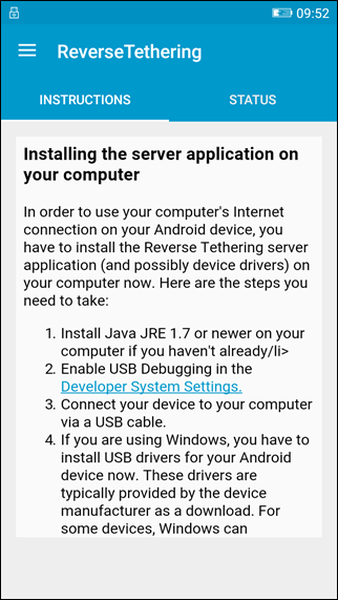

2. Następnie pobierz i zainstaluj sterowniki ADB Google na swoim komputerze. Możesz pobrać sterowniki producenta lub przejść do tej strony i zainstalować sterowniki ADB i Flashboot. Możesz także spróbować zainstalować sterowniki ze strony Google ADB, ale wolimy narzędzie XDA, ponieważ jest o wiele łatwiejsze w instalacji. Możesz po prostu pobrać sterowniki i uruchomić instalator jednym kliknięciem, aby pobrać sterowniki ADB na swój komputer.
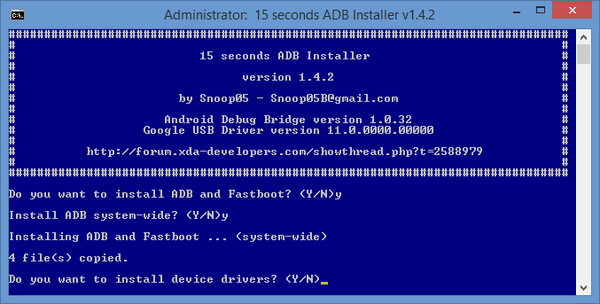
3. Zanim będzie można korzystać z połączenia internetowego komputera w telefonie, należy zainstalować program serwerowy aplikacji ReverseTethering. Przejdź do strony pobierania serwera Reverse Tethering i pobierz aplikację. Dobrą rzeczą jest to, że aplikacja działa na komputerach Mac, Linux i Windows i jest przenośna, dlatego nie musisz mieć dostępu administratora na komputerze, aby ją uruchomić.
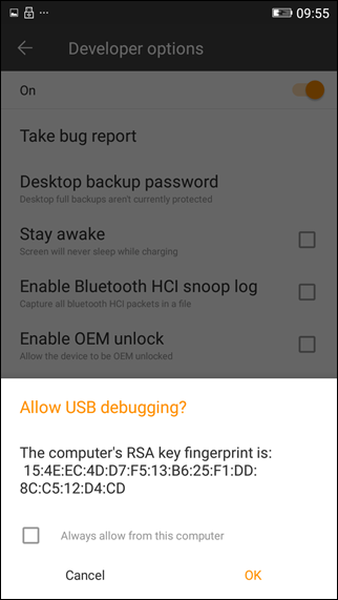
Uwaga: Będziesz potrzebować środowiska Java Runtime Environment na swoim komputerze. Jeśli jej nie masz, możesz ją pobrać stąd. Musisz jednak mieć dostęp administratora do komputera, na którym próbujesz go zainstalować. Na smartfonie z Androidem zostaniesz również zapytany, czy chcesz autoryzować komputer do debugowania USB. Wybierz zawsze zezwalaj i dotknij OK.
4. Uruchom aplikację serwera na swoim komputerze i zostanie zminimalizowana w zasobniku systemowym. Aplikacja serwera działa w tle, więc nie ma interfejsu użytkownika i wystarczy kliknąć prawym przyciskiem myszy ikonę w zasobniku systemowym, aby sprawdzić, czy urządzenie jest podłączone. To wszystko, nie możesz zrobić nic poza tym w aplikacji serwera.
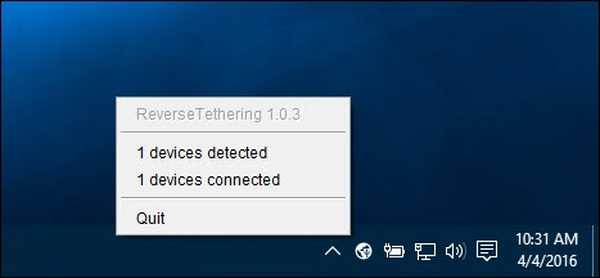
5. Po uruchomieniu i uruchomieniu aplikacji serwera podłącz urządzenie z systemem Android do komputera za pomocą kabla do transmisji danych i dotknij przycisku połączenia w aplikacji ReverseTethering. Jeśli wszystko pójdzie dobrze, w telefonie będzie można zobaczyć aktywne połączenie i szybkość transmisji danych. Możesz teraz korzystać z internetu komputera w telefonie.
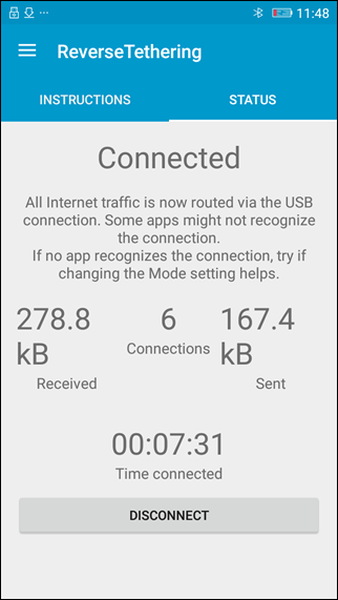
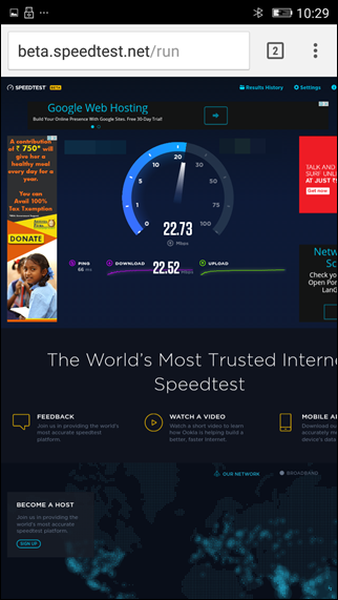
Darmowa wersja aplikacji ReverseTethering umożliwia połączenia tylko na 10 minut na 30 minut. Jeśli potrzebujesz nieograniczonego czasu połączenia, zaktualizuj aplikację do wersji PRO dostępnej za 4,99 USD.
ZOBACZ RÓWNIEŻ: Jak usunąć Bloatware z urządzenia z systemem Android
Wciąż praca w toku
Aplikacja działa na prawie wszystkich aplikacjach, takich jak Facebook, WhatsApp, Instagram i Przeglądarki, a prędkość zależy od szybkości przesyłania danych między komputerem a telefonem za pomocą kabla do transmisji danych. Napotkałem pewne problemy z aplikacjami Google, takimi jak YouTube i Play Store, ale aplikacja jest wciąż nowa i możemy oczekiwać, że programista rozwiąże problemy z przyszłymi aktualizacjami. Wypróbuj aplikację i daj nam znać o swoich doświadczeniach w sekcji komentarzy poniżej.















